Для создания нового документа предназначен пункт Создать кнопки Office. При его выборе появляется окно Создание документа (рис. 2.1). В его левой части необходимо указать категорию шаблонов, на основе которых будет создан документ. По умолчанию стоит вариант Пустые и последние. Для завершения создания нового документа необходимо в правом нижнем углу нажать кнопку Создать.
Появится окно нового пустого документа. Точно такое же окно всегда создается по умолчанию в момент открытия самой программы Word 2007. В Word 2007 имеется большой выбор шаблонов – готовые и оформленные документы, где требуются только в определенных полях внести свою информацию.
Пункт Установленные шаблоны облегчает задачу создания документа, можно просто выбрать из предлагаемого списка наиболее подходящий по оформлению документ. Пункт Мои шаблоны – если существующие шаблоны документов не удовлетворяю запросы, то можно создать свой. Пункт Из существующего документа предназначен для создания нового файла на основе уже имеющегося документа.
Раздел: текстовые процессоры. Заметка 16. Создание организационной схемы в MS Word
При выборе этого пункта пользователь должен указать на диске уже имеющийся документ. При этом содержимое указанного файла будет размещено в новом созданном документе. К имеющимся шаблонам также можно применить редактирование. Например, изменить стиль, формы таблицы, рисунок.
Сохранение документа
Открытие документа
Если вы откроете документ, созданный старой версией Word, то файл будет запущен в режиме ограниченной функциональности (об этом будет сигнализировать строка заголовка). В таком режиме работы некоторые функции программы будут недоступны. Чтобы иметь возможность использовать все функции Word 2007, необходимо конвертировать файл. Для этой цели служит меню Преобразовать кнопки Office.
MS Word 2007 позволяет работать с несколькими документами одновременно. При этом каждый новый документ открывается в отдельном окне. Кнопки панели Окно предназначены упростить работу пользователя при этом: -Новое окно – создает новое окно для просматриваемого документа; -Упорядочить все – размещает рядом окна всех документов, открытых на данный момент; 8
-Разделить – разделяет окно документа на две части. При этом в каждой из частей можно листать документ независимо от другой. Очень удобно, когда приходится часто работать в разных частях большого документа; -Рядом – располагает окна открытых документов рядом для сравнения их содержимого; -Синхронная прокрутка – становится активной, при нажатой кнопке Рядом и позволяет синхронно прокручивать документы; -Восстановить расположение окна – изменение положения окон сравниваемых рядом документов таким образом, чтобы каждое из них занимало половину экрана; -Перейти в другое окно – переключение между окнами открытых документов.
Режимы работы с документом
Существуют различные режимы отображения документа при работе с ним. Их можно найти на вкладке Вид – Режимы просмотра документа. Разметка страницы – просмотр документа в том виде, в котором он будет напечатан. При этом все элементы интерфейса остаются на месте, что дает возможность быстро исправлять ошибки в документе.
Блок схема.Работа в ворде. Word
Режим чтения – просмотр документа в полноэкранном режиме чтения. При этом из окна исчезают почти все элементы интерфейса, на экране находится один текст и несколько кнопок управления. Кнопка Параметры просмотра служит для настройки параметров просмотра документа.
При ее нажатии появляется окно с дополнительными возможностями настройки; Веб-документ – режим просмотра документа в виде веб-страницы, документ открывается по всей ширине монитора; Структура – просмотр документа в виде структуры, полезен при работе с большими документами; Черновик – режим для быстрого редактирования документа. В этом режиме нет разбивки на страницы, не отображаются некоторые элементы документа, например, колонтитулы, линейка.
Существует еще один удобный режим работы во время подготовки документа, когда между страницами документа скрыты пробелы и не показываются колонтитулы . Чтобы войти в этот режим, необходимо установить курсор мыши на синее поле между страницами документа и сделать двойной щелчок мышью. Отображение дополнительных элементов На панели Показать или скрыть вкладки Вид путем установки/снятия соответствующих флажков можно показывать/скрывать дополнительные элементы окна: — Линейка – служит для быстрой настройки полей, отступов, табуляции; — Сетка – помогает форматировать документ, содержащий таблицы и рисунки; — Схема документа – используется при работе с большими документами, может быть использована в дополнение к другим режимам работы с документами; — Эскизы – просмотр общего вида страниц всего документа.
Изменение масштаба документа На панели Масштаб вкладки Вид можно изменять масштаб отображения документа: — Масштаб – можно выставлять произвольный масштаб вручную, также можно выставить по ширине одной страницы, текста или отображение на экране несколько страниц; -100% – при нажатии автоматически выставляется 100% масштаб документа. Выделение текста в документе Чтобы произвести какие-либо действия с уже набранным текстом, его надо выделить.
Самый простой способ – это выделение протяжкой мыши (при этом должна быть нажата левая кнопка мыши). Эту же операцию можно проделать при помощи клавиш управления курсором при нажатой кнопке Shift. В Word 2007 существует специальный режим выделения текста. Для переключения в этот режим необходимо нажать клавишу F8. После этого текст можно выделять клавишами управления курсора (или щелчком мыши в нужном 9
месте) при этом использовать кнопку Shift не нужно. Для выхода из этого режима необходимо нажать клавишу Escape. Несколько нажатий F8 последовательно выделяют слово, предложение, абзац, весь текст. Можно выделять текст щелчком мыши на полях документа: 1 щелчок выделяет строку, 2 щелчка – абзац, 3 щелчка – весь текст.
Весь текст также можно выделить с помощью команд Ctrl+A, либо вкладка Главная – Редактирование – Выделить все. Для выделения отдельных частей текста (блоков) используется клавиша Ctrl. Мышью выделяем необходимый блок, затем зажимаем клавишу Ctrl на клавиатуре, затем снова мышью выделяем следующий нужный блок и так далее, пока не выделим все необходимые блоки текста. При необходимости в любом месте документа можно выделить вертикальный прямоугольный фрагмент, для этого при нажатой клавише Alt нужно произвести выделение мышью.
Копирование и перемещение текста
На панели Буфер обмена расположены четыре основные кнопки: -Вставить, Вырезать, Копировать, Формат по образцу. Кнопка Вставить активна лишь в том случае, если в буфере обмена есть какой-то объект. Соответственно, кнопки Вырезать, Копировать активны, если есть какой-либо выделенный фрагмент. Буфер обмена в Word 2007 позволяет хранить до 24 объектов.
Если вы работаете в обычном режиме, в буфере сохраняются только последние скопированные данные. В расширенном же режиме можно работать одновременно с 24 фрагментами данных. Чтобы активировать расширенный режим, нужно щелкнуть на кнопке открытия диалогового окна для работы с буфером обмена в группе Буфер обмена вкладки Главная.
При наведении указателя мыши на какой-либо объект, находящийся в буфере обмена, появляется всплывающее меню предлагающее вставить, либо удалить объект из буфера. Поиск и замена текста Для поиска и замены текста используется вкладка Главная-Редактирование.
Для поиска нужно активировать команду Найти и в открытом окне поиска и замены ввести искомый фрагмент (символ, слово, текст), при этом искомый фрагмент выделяется. В настройках можно выставить Выделение при чтении – Выделить все, тогда найденный фрагмент во всем документе выделяется желтой заливкой.
При необходимости поменять несколько фрагментов текста, которые неоднократно встречаются, для удобства и экономии времени для поиска, используется функция Заменить, при этом вводим в поле новый фрагмент, который необходимо вставить в текст. Команда Автозамена служит для исправления ошибок, которые часто возникают при наборе (опечаток).
В словарь автозамены вносятся правильные и ошибочные написания слов. При вводе ошибочного написания Word автоматически исправляет его на правильное.
Словарь автозамены можно дополнить вручную, для этого: — щелкните на кнопке Office и нажмите кнопку Параметры Word; — перейдите в раздел Правописание и нажмите кнопку Параметры автозамены в одноименной области; — в открывшемся окне настройки автозамены в поле заменить области Заменять при вводе введите слово с ошибкой, а в поле на наберите правильный вариант написания этого слова; — нажмите кнопку Добавить, а затем OK, чтобы подтвердить ввод новых значений. Замечание . Функцию Автозамена можно использовать не только для устранения опечаток, но и для быстрого ввода каких-нибудь часто повторяющихся слов и предложений.
Например, вместо целого предложения можно ввести несколько первых букв и установить для них автозамену. Проверка орфографии и пунктуации Если слово содержит ошибку, оно выделяется красной волнистой линией, если ошибка в пунктуации или несогласовании слов, то предложение выделяется зеленой волнистой линией. Для проверки правописания нажмите клавишу F7 (автоматическая проверка правописания), а затем используйте отобразившееся диалоговое окно или область задач для просмотра файла или элемента, над которым ведется работа (рис. 2.2). Также можно выделить отдельный абзац и нажать клавишу F7. 10
Источник: studfile.net
Схема документа в Word
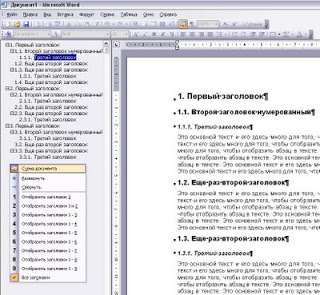
При работе с большими документами, рефератами, диссертациями, отчетами, где используются заголовки по несколько уровней, для простоты и удобства работы можно использовать Схему документа . Как правило, пользователь редактирует документ в режиме Вид -> Разметка страницы , но если выбрать режим Вид -> Схема документа , то это облегчит работу. В этом режиме вы сможете увидеть все уровни заголовков и можно легко совершать переходы с одного пункта в документе на другой, кроме того таким образом Вы сможете отслеживать правильность уровней заголовков и в случае необходимости отформатировать тот или иной абзац.
Для того чтобы отобразить количество уровней заголовков установите мышь в серую область Схемы документа и щелкните правой кнопкой мыши. Высветится выпадающее меню, в которой можно выбрать команды Развернуть (Свернуть) либо Отобразить один или несколько уровней заголовков (см. Рис.). Рисунок. Схема документа Другие статьи: Ссылки в документе.
Вставка Оглавления Ссылки в документе. Вставка сносок Ссылки. Вставка названий диаграмм, таблиц, рисунков Ссылки. Перекрестные ссылки в Word
Источник: informatio.ru
ITGuides.ru

Вопросы и ответы в сфере it технологий и настройке ПК
Как создать новый шаблон Word: основные этапы
Каждый документ, создаваемый в программе Ворд, основан на каком-нибудь шаблоне, даже если пользователь для этого ничего не делал. Шаблон представляет собой образец для создания нового тестового листа, который хранит разные элементы и составляет основную его часть. То есть они являются неотъемлемыми частями, определяющими структуру документов и включающие такие настройки: шрифт, макросы, автотекст, параметры страницы, стиль и т.п.
Поговорим сегодня о том, чем может быть полезен шаблон для Ворда, какие виды выделяют, как его можно создать и изменить.
Польза и разновидность инструментов

Шаблон Word — это текстовый инструмент, благодаря которому экономится время на написание различных работ. Используя в программе Ворд готовые инструменты или создав новый по какой-либо статичной форме, где сохранятся определенные поля для заполнения, пользователю в дальнейшей работе придется только вводить переменные данные, а постоянные будут включаться автоматически, причем независимо от вида данных.
В программе Ворд выделяют 2 основных типа:
- общие (глобальные);
- шаблоны документов (настроенные и пользовательские) или локальные.
Также можно использовать для работы шаблон с расширениями, который бывает следующего вида:
Как уже упоминалось, любой текстовый лист в редакторе создается на основе формы, чаще все заданной по умолчанию. Шаблон стандартный имеет имя normal.dot. Но не всем известно, что в редакторе имеются и другие, полезные формы для написания писем, факсов, заявлений и прочих типов. Воспользоваться заложенными в Ворд формами можно путем выбора в меню команды «Файл», где в открывшемся окне нужно нажать кнопку «Создать», что в результате приведет к области задач «Создание документа».
Чтобы создать новые текстовые листы на основе шаблона, можно использовать стандартные формы, включенные в пакет Microsoft Office, или же применить тот, который был скачан с официального сайта. В первом случае при выборе нужной команды откроется окно, где можно будет подобрать нужную форму, причем необходимо учитывать, что каждый шаблон размещен на вкладках в соответствии с конкретным предназначением. Выбрав по требованиям более подходящий шаблон, документ соответственно будет изменен.
Основные этапы создания шаблонов
Для того чтобы создавать новые шаблоны, которые будут удовлетворять ваши индивидуальные потребности, необходимо:
- Сохранить нужной формы файл в качестве шаблона документа. Для этого следует выбрать в меню «Файл», после чего выбрать команду «Сохранить как», где в окне нажать на «Тип файла»: Шаблон. При этом необходимо обратить внимание, чтобы не произошло сохранение поверх имеющегося файла с именем Normal.dot, поскольку это может привести к дальнейшим проблемам в работе с программой.
- Заполнить документ данными, которые в последующем будут автоматически загружаться при создании нового.
- Ввести переменные таким путем: «Вид» — «Панель инструментов» — «Формы».
- Включить защиту от изменений путем выбора команды «Сервис» и «Защита …». Это действие следует выполнять при надобности в дальнейшем защищать инструменты от нежелательных изменений. Защиту можно снять аналогичным способом, только выбрав кнопку «Снять защиту».

Вот такой малый перечень необходимых действий потребуется, чтобы создать новый шаблон. Изменить его также не составит труда и не займет много времени. Достаточно для изменения формы нажать на нее правой кнопкой мышки, где в открывшемся окне выбрать пункт «Изменить». Включить новый инструмент можно двойным кликом по его имени в панели задач. Теперь работа в программе Ворд будет для вас с учетом полученных знаний еще более приятна и проста.
Отблагодари меня, поделись ссылкой с друзьями в социальных сетях:
Источник: itguides.ru